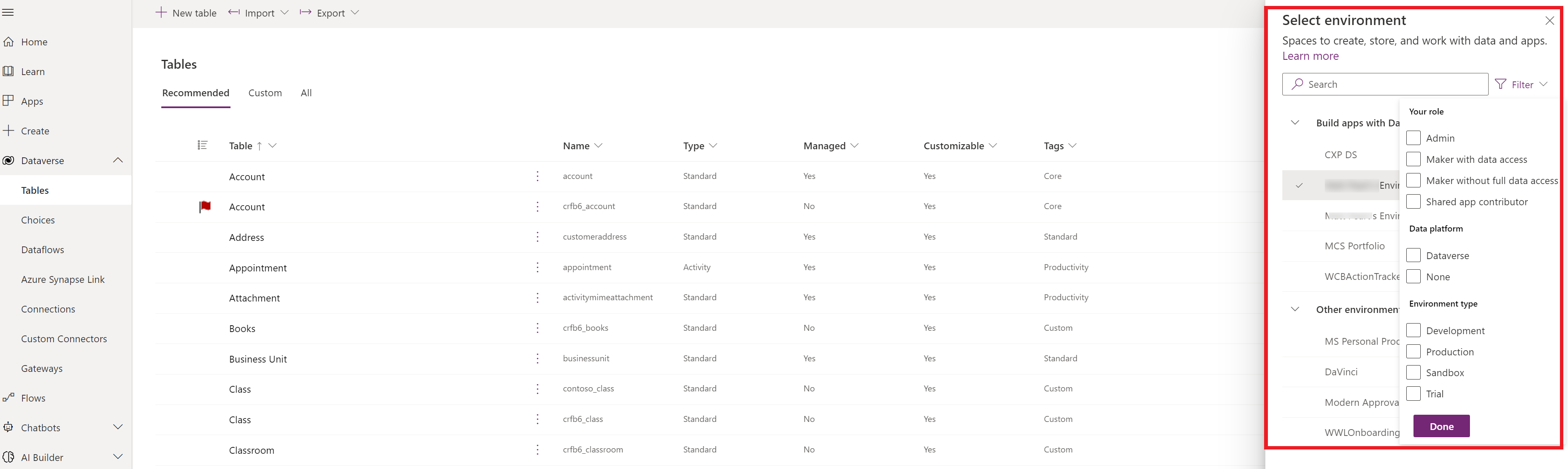Catatan
Akses ke halaman ini memerlukan otorisasi. Anda dapat mencoba masuk atau mengubah direktori.
Akses ke halaman ini memerlukan otorisasi. Anda dapat mencoba mengubah direktori.
Untuk membuat, mengedit, atau memutar aplikasi, masuk ke Power Apps di https://make.powerapps.com. Untuk membuat aplikasi kanvas, Anda harus memiliki peran keamanan yang telah ditentukan sebelumnya oleh pembuat lingkungan.
Untuk mempelajari halaman beranda lebih lanjut Power Apps , buka Memulai Power Apps.
Pilih lingkungan
Baik Anda membuat aplikasi, alur, sambungan data, maupun tabel di Microsoft Dataverse, sebagian besar yang Anda lakukan di Power Apps terdapat dalam lingkungan tertentu. Lingkungan membuat batas di antara berbagai jenis pekerjaan. Misalnya, organisasi mungkin memiliki lingkungan yang terpisah untuk departemen yang berbeda. Banyak organisasi menggunakan lingkungan untuk memisahkan aplikasi yang masih dikembangkan dari yang siap digunakan secara luas. Anda mungkin memiliki akses ke beberapa lingkungan atau hanya satu. Jika Anda memiliki izin yang sesuai, Anda bahkan mungkin dapat membuat lingkungan sendiri.
Untuk memverifikasi lingkungan tempat Anda berada, cari pengalih lingkungan di dekat sisi kanan header.
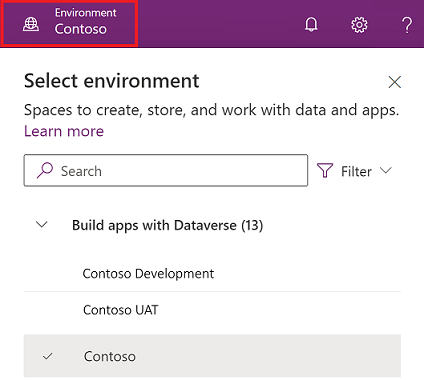
Dengan pemilih lingkungan, lingkungan dikelompokkan ke dalam dua kategori: Membangun aplikasi dengan Dataverse dan Lingkungan lainnya. Pilih Filter untuk memfilter daftar lingkungan berdasarkan peran Anda, platform data (Dataverse atau tidak ada), dan jenis lingkungan, seperti produksi atau sandbox.
Lingkungan tempat Anda memiliki keanggotaan peran keamanan administrator sistem dan/atau penyewa sistem muncul di bawah Buat aplikasi dengan Dataverse. Daftar Lingkungan lain menampilkan lingkungan di mana Anda hanya memiliki hak istimewa pembuat lingkungan atau pengeditan ke setidaknya salah satu aplikasi kanvas di lingkungan.
Tip
Layangkan kursor di lingkungan dalam daftar untuk melihat rincian lingkungan.
Filter lingkungan menurut peran
| Filter peran | Keterangan atau Peran Power Platform |
|---|---|
| Admin | Administrator sistem Admin lingkungan |
| Pembuat dengan akses data | Administrator sistem Penyesuai Sistem |
| Pembuat tanpa akses data penuh | Pembuat lingkungan (dengan atau tanpa Dataverse) |
| Kontributor aplikasi bersama | Pengguna tanpa izin tingkat pembuat peran keamanan ditetapkan tetapi dengan izin edit ke sekurangnya satu aplikasi kanvas dalam lingkungan |
Penting
- Untuk melihat daftar lingkungan di switcher lingkungan di Power Apps, Anda harus memiliki peran keamanan Pembuat Lingkungan, Penyesuai Sistem, atau Administrator Sistem di lingkungan. Untuk informasi tentang peran keamanan yang telah ditentukan sebelumnya, buka Peran keamanan yang telah ditentukan sebelumnya di Microsoft Power Platform panduan admin.
- Pastikan Anda berada di lingkungan yang tepat sebelum membuat aplikasi, alur, atau komponen serupa. Anda tidak dapat dengan mudah memindahkan komponen dari satu lingkungan ke lingkungan lainnya.
Catatan
- Setiap anggota dalam organisasi dapat mengakses lingkungan default. Seperti lingkungan apa pun, pengguna dapat melihat aplikasi dengan hak istimewa yang memadai untuk mengakses aplikasi.
- Semua pengguna dengan peran keamanan Pembuat Lingkungan di lingkungan dapat melihat semua aplikasi berdasarkan model di lingkungan tersebut, termasuk lingkungan default. Informasi selengkapnya: Hak istimewa aplikasi berbasis model untuk melihat dan mengakses aplikasi.
- Jika Anda membuat aplikasi di satu lingkungan, Anda tidak akan dapat melihatnya dari lingkungan lain. Selain itu, orang yang ingin menjalankan aplikasi Anda harus memiliki akses ke lingkungan tempat Anda membuatnya.
Untuk informasi selengkapnya, lihat Gambaran umum lingkungan.
Masuk menggunakan kolaborasi Azure B2B
Catatan
- Penyewa sumber daya adalah Microsoft Entra penyewa tempat aplikasi diharapkan ada, dan tempat pengguna diharapkan untuk membuat dan mengedit aplikasi. Untuk pembuat Azure B2B, penyewa ini berbeda dengan penyewa yang memiliki akunnya.
- Penyewa rumah adalah tempat pengguna berada dan diautentikasi.
- Untuk membuat dan mengedit aplikasi di penyewa sumber daya, admin harus mengikuti langkah-langkah ini untuk memberi pengguna Azure B2B hak istimewa prasyarat untuk membangun aplikasi.
Saat pengguna masuk Power Apps, mereka masuk ke penyewa rumah mereka— Microsoft Entra penyewa tempat kredensial mereka disediakan. Setelah masuk, pengguna dapat mengubah direktori, mereka bermaksud untuk membangun aplikasi menggunakan tautan direktori Switch seperti yang ditunjukkan di sini:
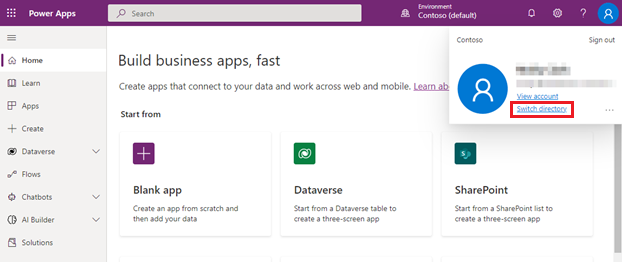
Tautan direktori pengalihan membuka Power Apps pengaturan yang berisi tab Direktori yang mencantumkan semua Microsoft Entra penyewa tempat pengguna ada sebagai anggota atau tamu Azure B2B. Memilih Switch akan Power Apps memicu untuk keluar dari penyewa saat ini lalu masuk ke penyewa yang dipilih.

Tanya jawab
Sebagai pembuat Azure B2B, mengapa saya tidak dapat berbagi aplikasi?
Pengalaman berbagi Power Apps mengharuskan pengguna memiliki izin dalam penyewa yang disertakan ketika pengaturan kolaborasi eksternal ID Microsoft Entra Azure memiliki akses pengguna tamu ke "(paling inklusif)". Pembuat Azure B2B tanpa hak istimewa yang memadai melihat dialog kesalahan berikut dalam pengalaman berbagi.
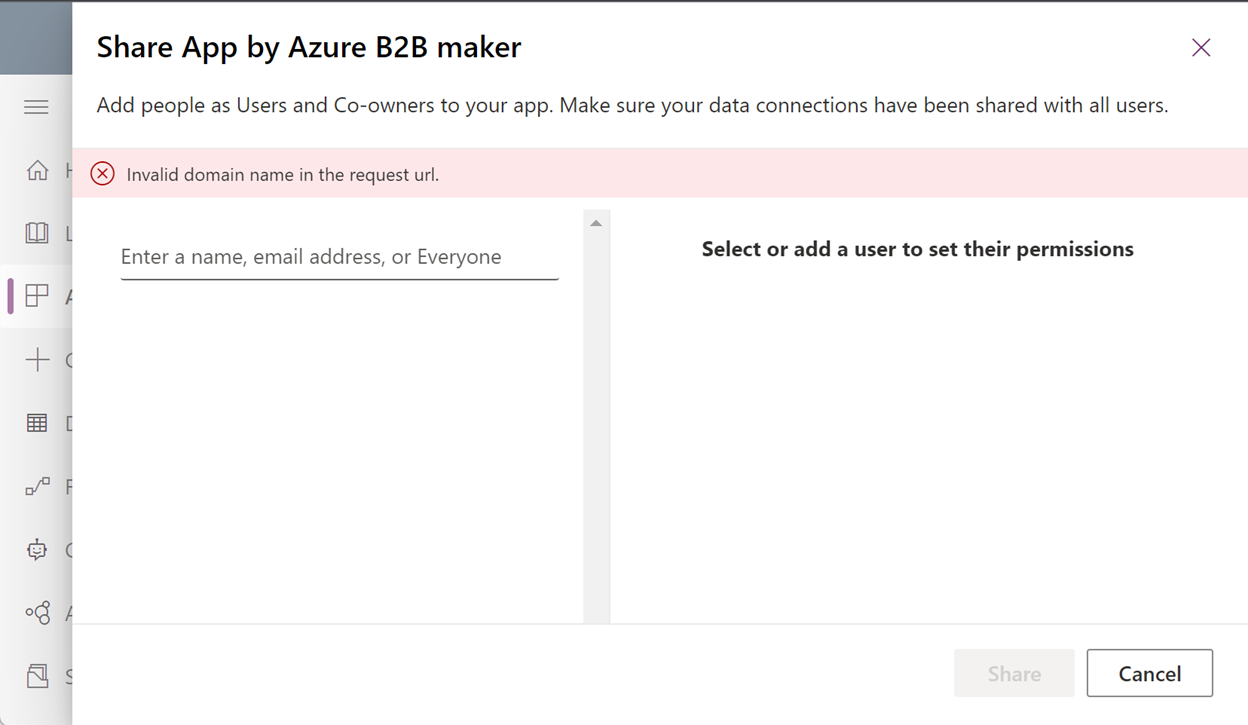
Dapatkah saya bekerja di Power Apps penyewa rumah dan penyewa sumber daya?
- Ya, namun dalam sesi browser terpisah. Misalnya, Microsoft Edge mungkin dibuka dalam mode standar dan sesi terpisah mungkin dimulai di jendela InPrivate baru.
- Jika beberapa tab dalam sesi browser yang sama terbuka, hanya sumber daya dalam penyewa yang terakhir masuk yang dapat diakses.
Bisakah saya masuk ke Power Apps, di penyewa sumber daya dengan GDAP?
Tidak, https://make.powerapps.com tidak mengenali hak istimewa admin yang didelegasikan secara Granular (GDAP); namun, Power Platform pusat admin mengenalinya.
Masuk menggunakan Akun Microsoft (pratinjau)
Siapa pun dapat membangun Power Apps, bahkan jika Anda tidak memiliki akun kerja atau sekolah. Cukup mendaftar untuk uji coba Dynamics 365 Sales menggunakan Akun Microsoft lalu gunakan akun tersebut untuk masuk Power Apps.
Selama masa uji coba 30 hari, Anda dapat membuat dan memainkan aplikasi sebanyak yang Anda suka. Anda juga dapat membangun dengan aplikasi dengan Dataverse atau konektor premium lainnya. Namun, jika Anda berencana menjalankan aplikasi ini di luar masa uji coba atau membaginya dengan orang lain, maka Anda perlu membuat akun Microsoft Entra (gratis).
Penting
- Ini adalah fitur pratinjau.
- Fitur pratinjau tidak dibuat untuk penggunaan produksi dan mungkin memiliki fungsionalitas yang dibatasi. Fitur ini tersedia sebelum rilis resmi agar pelanggan bisa memperoleh akses awal dan memberikan tanggapan.
Di mana saya bisa mendapatkan lisensi dengan Power Apps hak penggunaan untuk Akun Microsoft saya?
Uji coba gratis Dynamics 365 Sales mencakup Power Apps hak penggunaan, beserta hak Dynamics dan Power Platform penggunaan lainnya. Anda dapat mendaftar di sini: Uji coba gratis Dynamics 365.

Catatan
Tidak semua Power Apps lisensi gratis mendukung pendaftaran Akun Microsoft. Daftar lisensi gratis yang memungkinkan pendaftaran gratis diperkirakan akan bertambah seiring waktu.
Bagaimana cara membuat aplikasi berbasis model dan menggunakan Dataverse?
Pilih atau buat lingkungan dengan Dataverse. Anda dapat membuat lingkungan Pengembang dengan Dataverse secara gratis.
- Masuk ke Power Apps.
- Pilih pemilih lingkungan.
- Pada prompt Butuh lingkungan Anda sendiri? , pilih Coba sekarang untuk membuat lingkungan dengan Dataverse.
Bagaimana cara mengakses Power Platform pusat admin?
Power Platform pusat admin (https://admin.powerplatform.microsoft.com) tidak mendukung masuk Akun Microsoft. Namun, Akun Microsoft Anda dikaitkan dengan Microsoft Entra penyewa dan Anda dapat menyediakan Microsoft Entra identitas berbasis untuk digunakan di Power Platform pusat admin.
- Ikuti langkah-langkah di bawah Bagaimana cara membuat Microsoft Entra identitas dengan hak istimewa administratif yang sama dengan Akun Microsoft saya?
- Menggunakan Microsoft Entra identitas yang baru dibuat, masuk ke https://admin.powerplatform.microsoft.com.
Bagaimana cara membuat Microsoft Entra identitas dengan hak istimewa administratif yang sama dengan Akun Microsoft saya?
- Masuk ke https://portal.azure.com.
- Cari Microsoft Entra ID.
- Tambahkan pengguna baru.
- Kaitkan atau tambahkan langganan Azure ke Microsoft Entra penyewa Anda. Untuk tujuan administratif, Anda harus menetapkan peran admin yang sama dengan yang ada di Microsoft Entra ID Akun Microsoft Anda, seperti Power Platform atau Dynamics 365 admin.
Lisensi gratis yang diberikan ke Akun Microsoft saya telah kedaluwarsa, bagaimana cara mengaksesnya Power Apps?
Jika Akun Microsoft Anda dikaitkan dengan Microsoft Entra penyewa, Anda akan dapat masuk ke Power Apps dan mengedit aplikasi Anda. Namun, tanpa lisensi aktif Anda tidak dapat memainkan aplikasi tersebut.
Saat ini, akun Microsoft terikat pada masa uji coba terbatas, Anda tidak dapat mendaftar untuk lisensi gratis yang sama dua kali dengan akun yang sama. Selain itu, akun Microsoft tidak dapat membeli Power Apps paket.
Anda dapat melanjutkan membangun dan menjalankan aplikasi dengan membuat Microsoft Entra identitas di Microsoft Entra penyewa yang sama dengan Akun Microsoft Anda dan mendaftar untuk Power Apps paket Pengembang dengan identitas tersebut. Dengan Akun Microsoft Anda, Anda perlu berbagi aplikasi Anda dengan Microsoft Entra identitas Anda untuk melanjutkan mengedit dan memainkannya.
Untuk membuat Microsoft Entra identitas dengan hak administratif, ikuti langkah-langkah di bawah "Bagaimana cara membuat Microsoft Entra identitas dengan hak istimewa administratif yang sama dengan Akun Microsoft saya?".
Dapatkah saya menggunakan Akun Microsoft saya dengan Power Platform cmdlet PowerShell?
Tidak. Sementara itu, Anda dapat mengikuti langkah-langkah yang disebutkan dalam pertanyaan di atas saat Anda menambahkan Microsoft Entra identitas baru ke Microsoft Entra penyewa yang dikaitkan dengan Akun Microsoft Anda untuk menggunakan Power Platform cmdlet PowerShell.
Bisakah saya berbagi aplikasi saya dengan pengguna lain?
Ya, namun, Anda perlu menambahkan pengguna ke Microsoft Entra penyewa yang terkait dengan Akun Microsoft Anda, Anda perlu menetapkan lisensi kepada pengguna ini, lalu berbagi aplikasi Anda dengan pengguna ini. Sebagai admin, Anda dapat menetapkan lisensi gratis kepada pengguna tetapi lisensi ini akan kedaluwarsa.
- Untuk membuat Microsoft Entra identitas dengan hak administratif, ikuti langkah-langkah di bawah Bagaimana cara membuat Microsoft Entra identitas dengan hak istimewa administratif yang sama dengan Akun Microsoft saya?.
- Untuk setiap pengguna yang ingin Anda bagikan aplikasinya, tambahkan identitas mereka ke Microsoft Entra ID.
- Masuk ke https://portal.azure.com).
- Cari Microsoft Entra ID.
- Tambahkan pengguna baru atau Tambahkan pengguna tamu. Anda dapat menambahkan pengguna yang memiliki Akun Microsoft atau Microsoft Entra identitas.
- Dengan identitas Microsoft Entra admin Anda, beli Power Apps paket. Sebagai admin, Anda akan menerima 25 Power Apps uji coba per pengguna. Semua uji coba ini berakhir.
- Dengan identitas Microsoft Entra admin Anda, tetapkan lisensi kepada pengguna yang Anda tambahkan ke Microsoft Entra penyewa Anda. Dengan Microsoft Entra identitas admin Anda, tetapkan lisensi kepada pengguna yang Anda tambahkan ke Microsoft Entra penyewa Anda.
- Masuk ke Power Apps untuk melanjutkan berbagi aplikasi Anda kepada pengguna.
Bisakah saya menjalankan aplikasi saya di perangkat seluler? Power Apps
Ya. Anda harus meluncurkan aplikasi dari tautan aplikasi. Tanpa meluncurkan aplikasi secara langsung, ponsel tidak mendukung log in Akun Microsoft di luar konteks peluncuran aplikasi. Power Apps
Anda bisa mendapatkan tautan aplikasi untuk suatu aplikasi dengan membuka, Power Apps>Aplikasi> (pilih aplikasi) >Detail> Lihat properti Tautan web .